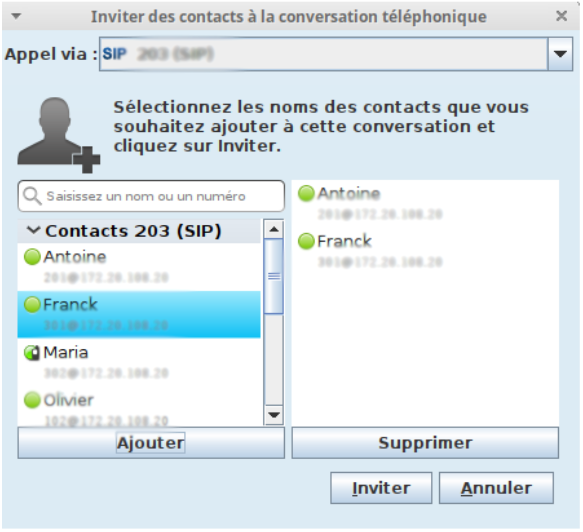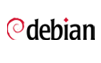titre
Présentation
Texte Long
Jitsi est une application libre multi-plateforme de messagerie instantanée, voix sur IP et visioconférence.
titre
L'interface
Texte Long
L'interface se présente de cette façon :
- Menu principal.
- Le compte utilisateur et son statut.
- Le clavier téléphonique avec un champ de saisie d'un contact ou d'un numéro.
- La liste des contacts ou l'historique.
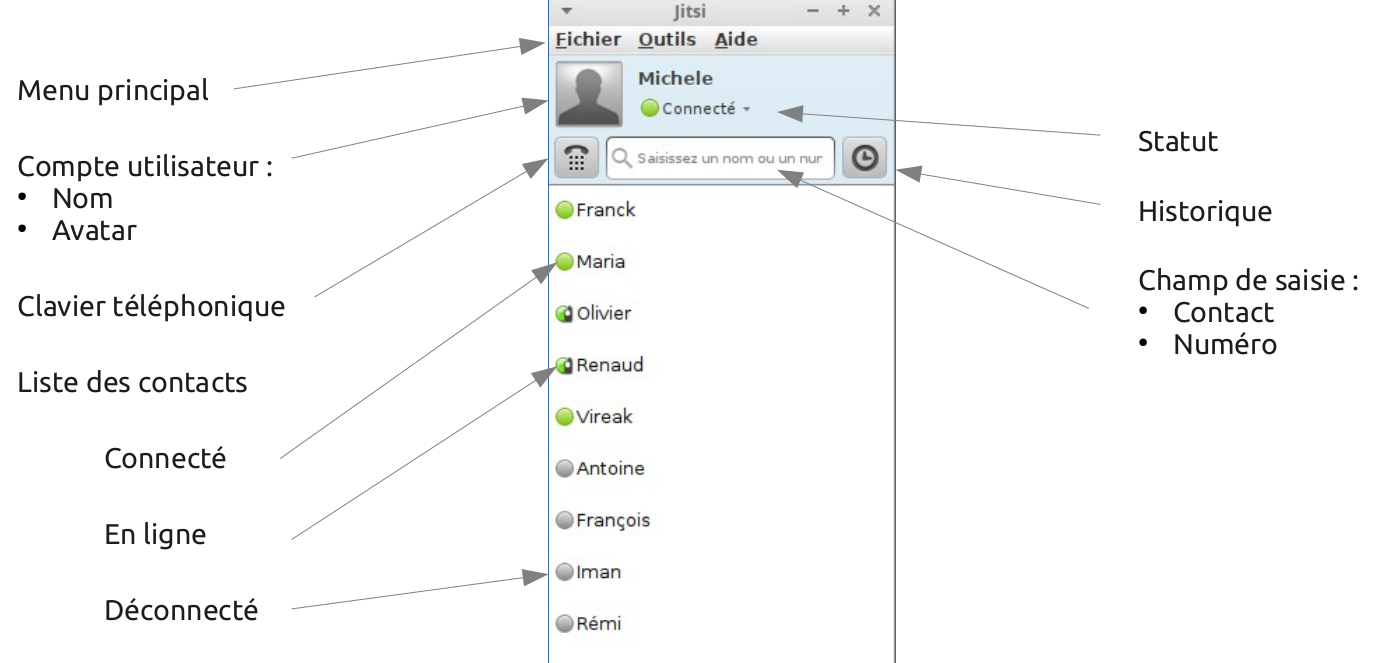
titre
Focus sur le menu
Texte Long
Ajouter un nouveau contact
- Pour ajouter un nouveau contact se rendre dans Fichier > ajouter un nouveau contact
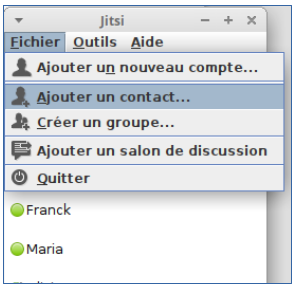
Gestion des périphéries
- Pour configurer les sorties et entrées audio se rendre dans Outils > options > son > Modifier les entrées et les sorties audios
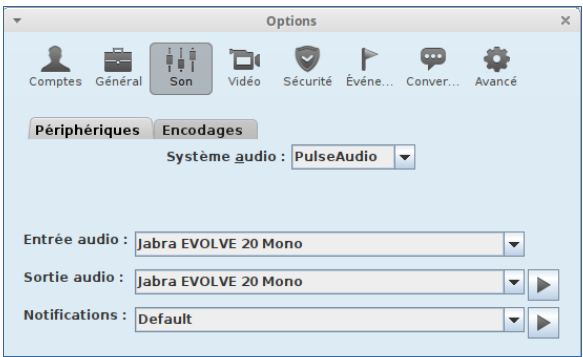
titre
Focus sur un contact
Texte Long
- Cliquer sur un contact : il est alors surligné.
- Plusieurs actions sont possibles : appeler le contact, faire un appel vidéo, envoyer un message
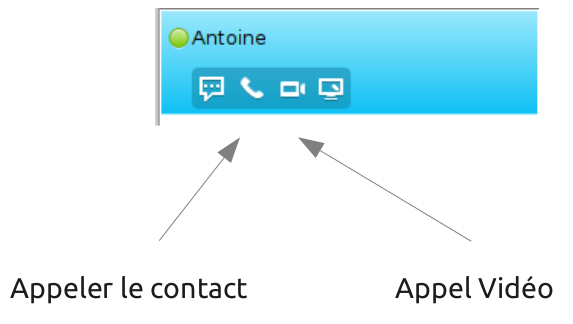
titre
Gestion des appels
Texte Long
Prendre un appel téléphonique
Une fenêtre s’ouvre sur votre poste :
- Cliquer sur le téléphone vert pour décrocher
- Le téléphone rouge pour ne pas prendre l’appel
Pour mettre en attente un appel :
- Prendre l’appel Appuyer sur l’icône pause
Les fonctionnalités d'un appel téléphonique
- Clavier numérique
- Ajouter un contact
- Mettre en attente
- Transférer l'appel
- Raccrocher
- Démarrer la caméra
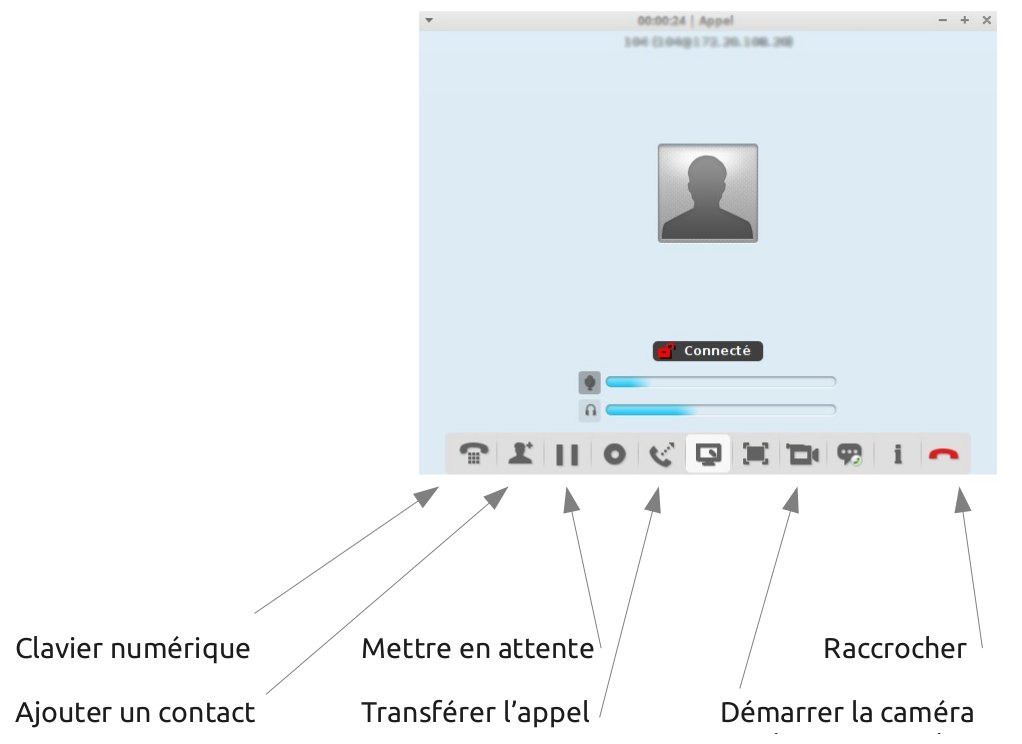
titre
Faire une conférence téléphonique
Texte Long
Se rendre dans Outils > créer une conférence téléphonique
- Ajouter des contacts
- Cliquer sur inviter